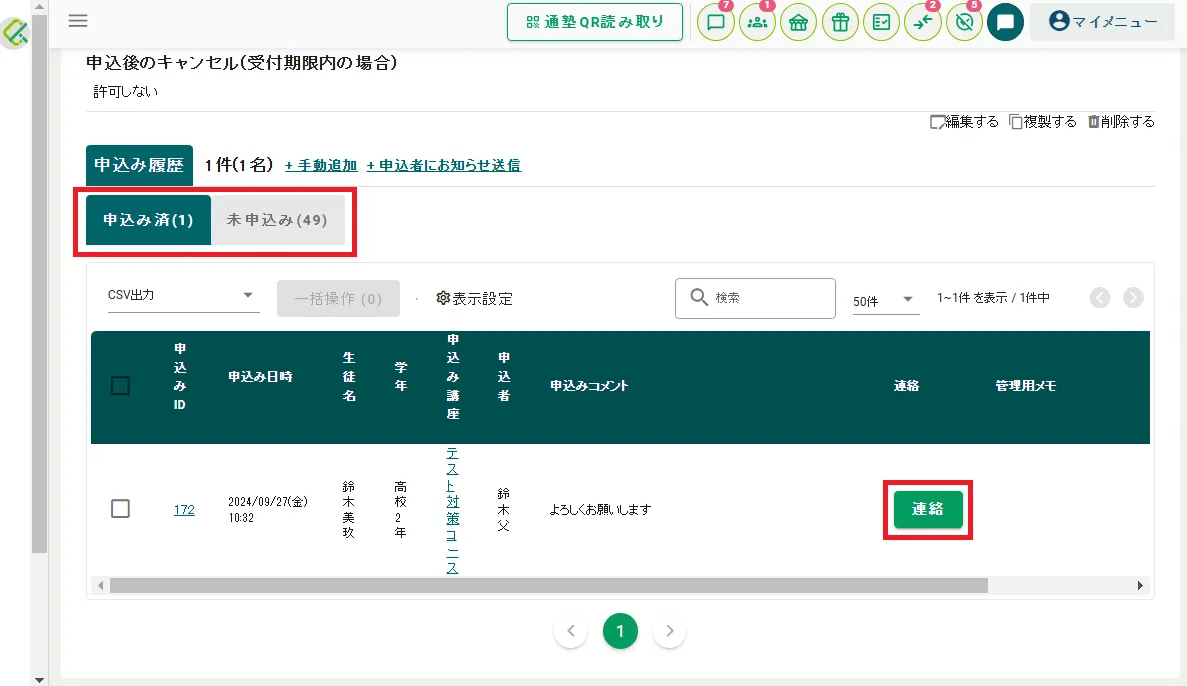講習の申し込み状況を確認する方法
季節講習の申し込み状況を確認する方法について説明します。講座ごとの申込者や未申込者を確認できます。申込み時のコメントもここから確認します。
【講習全体の状況を確認する場合】
1.季節講習一覧を表示
サイドメニュー「座席管理」>「設定」>「季節講習設定」をクリックして季節講習一覧画面を表示します。
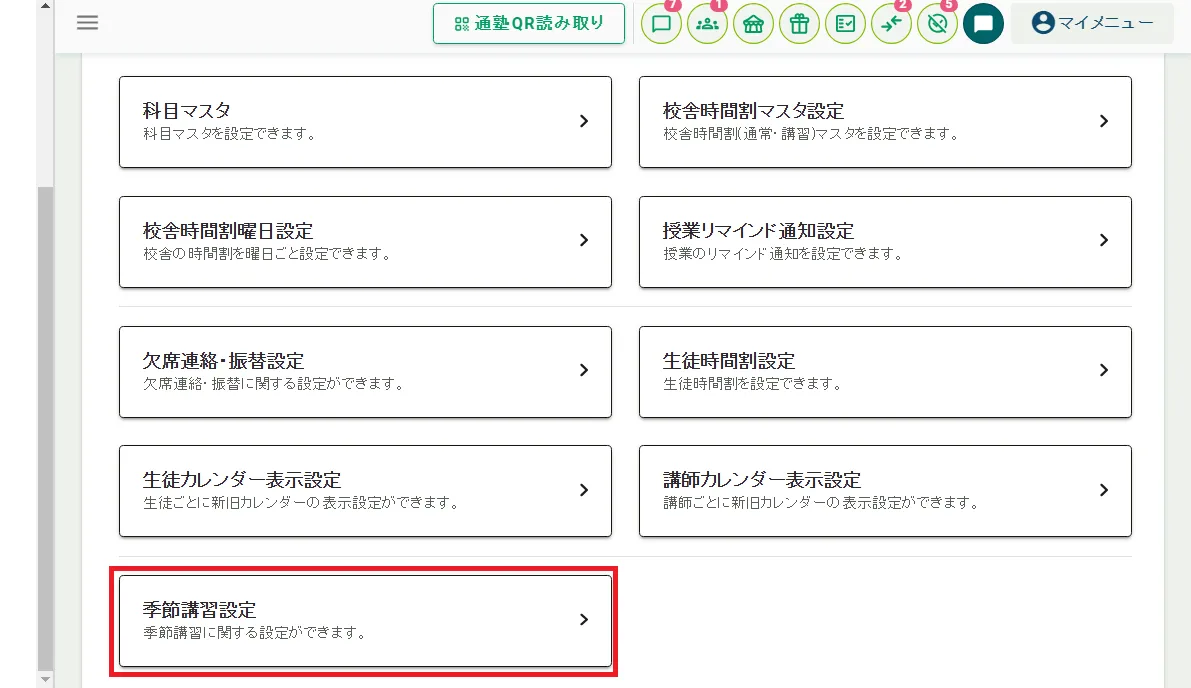
2.講習詳細を表示
対象の講習のタイトルをクリックします。
※メニューアイコン>「編集/詳細」からも表示できます。
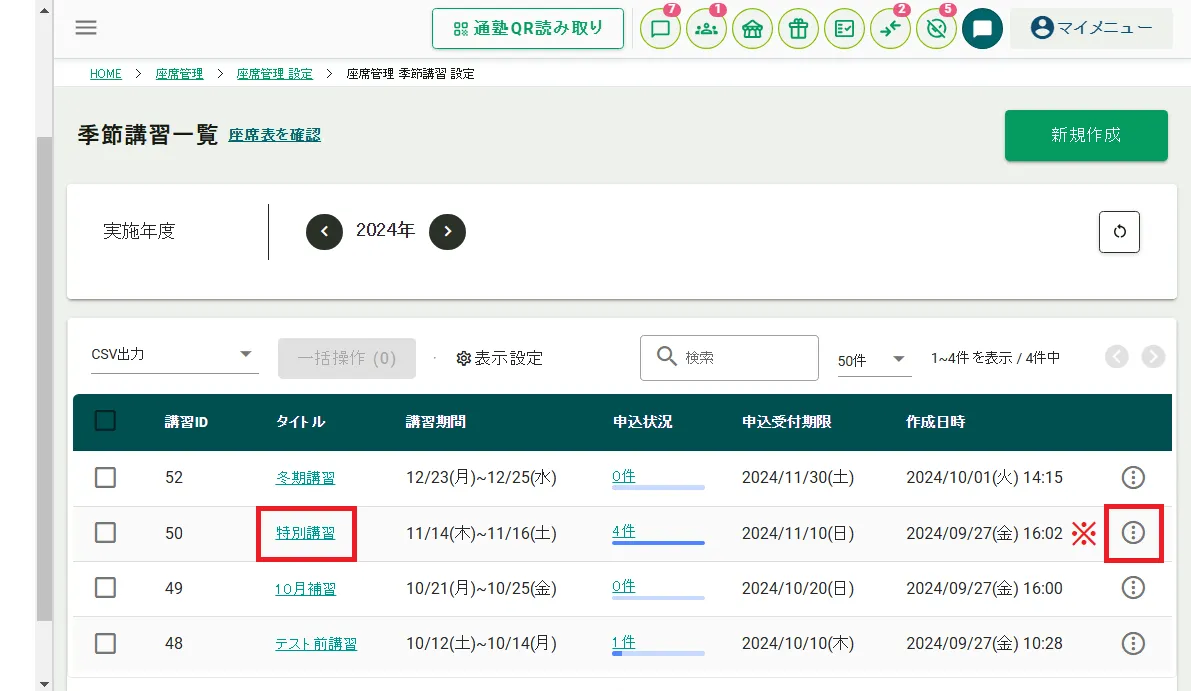
3.申込み履歴を確認
講習詳細画面の申込み履歴では、講習全体の申込み履歴・件数が表示されています。
現在申し込みが完了している生徒と、まだ申し込みをしていない生徒が確認できます。
タブで切り替えができます。
申込み時に送信された生徒・保護者からのコメントも確認できます。必要に応じて「連絡」から返信できます。
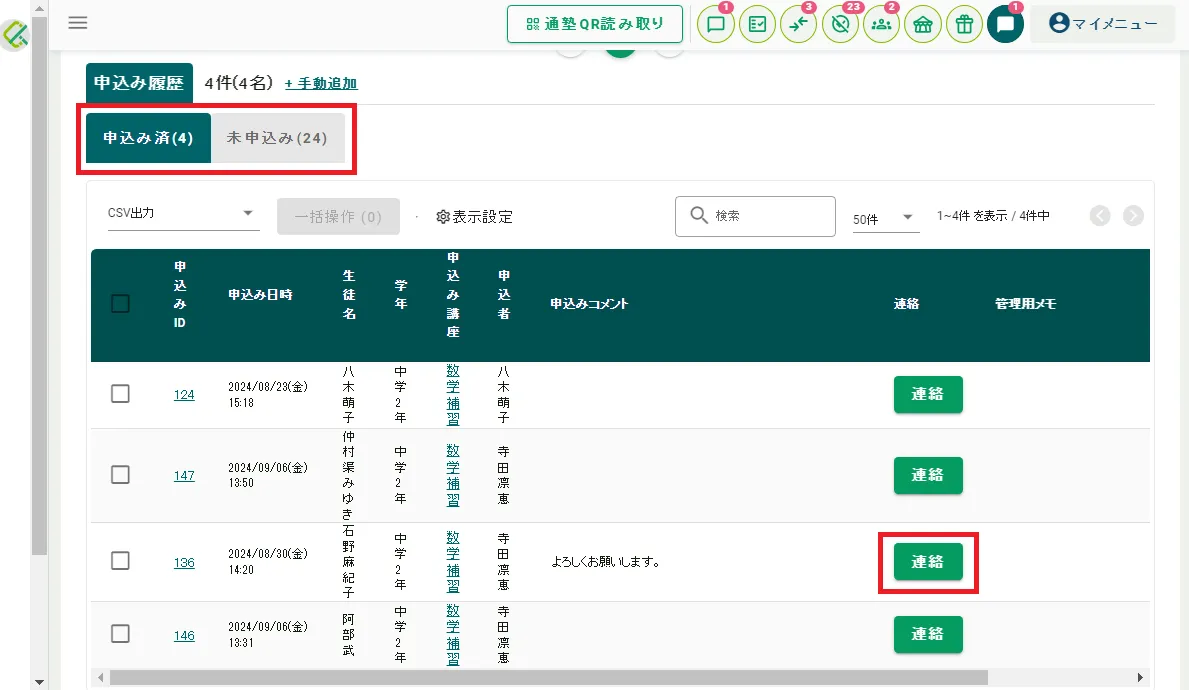
【各講座の状況をそれぞれ確認する場合】
1.季節講習一覧を表示
サイドメニュー「座席管理」>「設定」>「季節講習設定」をクリックして季節講習一覧画面を表示します。
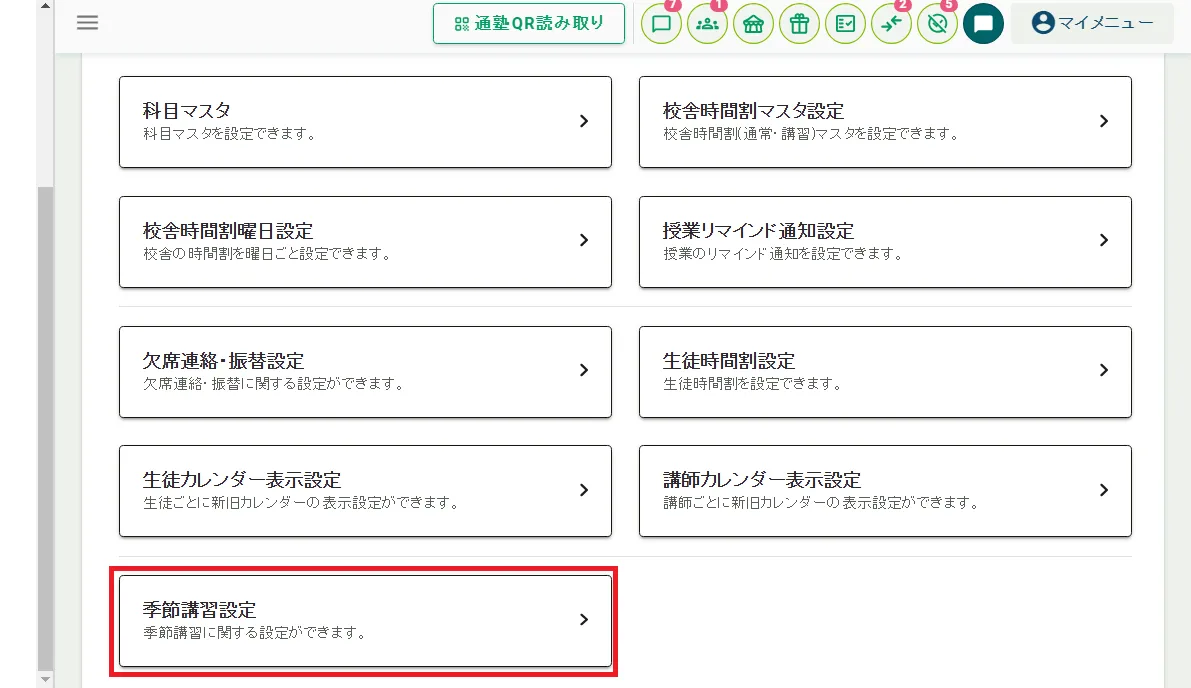
2.講習詳細を表示
対象の講習のタイトルをクリックします。
※メニューアイコン>「編集/詳細」からも表示できます。
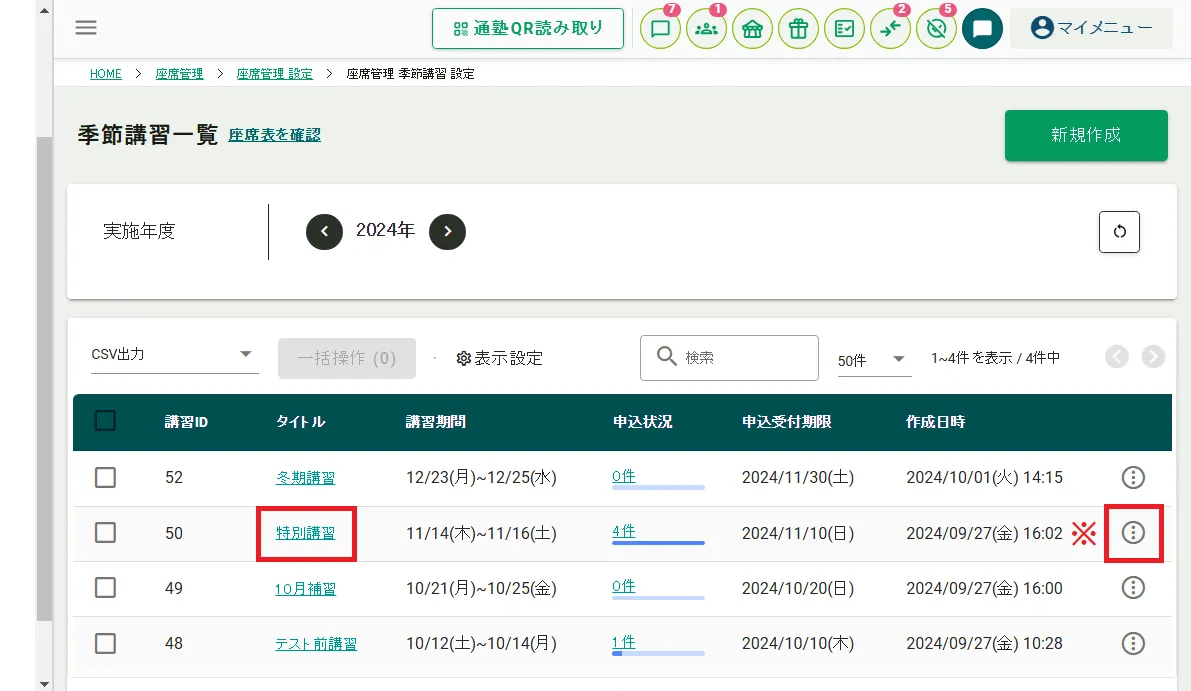
3.講座詳細を表示
講座一覧から対象の講座名をクリックして、講座詳細画面を表示します。
※メニューアイコンからは移動できません。
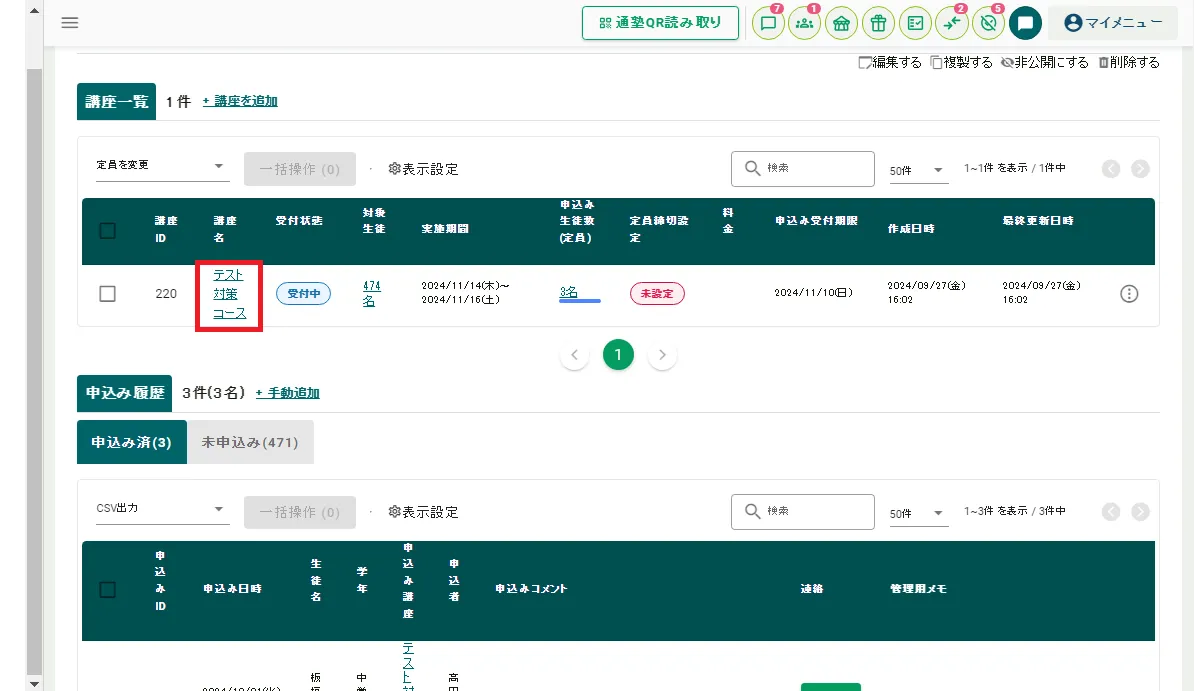
4.申込み履歴を確認
講座詳細画面の申込み履歴では、その講座のみの申込み履歴・件数が表示されています。
現在申し込みが完了している生徒と、まだ申し込みをしていない生徒が確認できます。
タブで切り替えができます。
申込み時に送信された生徒・保護者からのコメントも確認できます。必要に応じて「連絡」から返信できます。